Tutorial de Márcinha y Soxikibem, puedes encontrar el original aquí:

Muchas gracias por permitirme traducir
vuestros preciosos tutoriales.
Con tu resultado, puedes hacer firmas, websets, cartas de incredimail, etc.
Por favor, crédito a Sim Psp y a Tati Designs, gracias.
Materiales
PSPX2 (puedes utilizar cualquier versión).
Para hacer este tutorial necesitarás un tubo de personaje.
Descarga el material del tutorial aquí:

Filtros
&<Bkg Designer sf10 I> / Dice It (descarga aquí).**
MuRa's Seamless / Emboss at Alpha (descarga aquí).
Toadies / What are you? (descarga aquí).
** Importar este filtro con "Unlimited".
Preparación
Instala los Filtros en la carpeta de "Complementos" de tu PSP.
Abrir los tubes, duplicar y cerrar el original.
IMPORTANTE
Está prohibido modificar o cambiar el nombre de archivos o eliminar la marca de agua.
El tube de la mujer es de Isa, puedes descargarlo aquí.
La máscara es de Narah. El resto del material es de SimPsp.
Colores
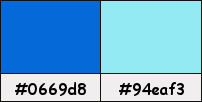
Si usas otros colores, debes jugar con el modo mezcla de las capas.
Recuerda que debes guardar tu trabajo con frecuencia.
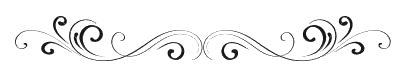
Paso 1
En tu paleta de Materiales:
Pon de primer plano el color #0669d8 
Pon de segundo plano el color #94eaf3 
Paso 2
Haz clic en el color del primer plano y prepara el siguiente gradiente:
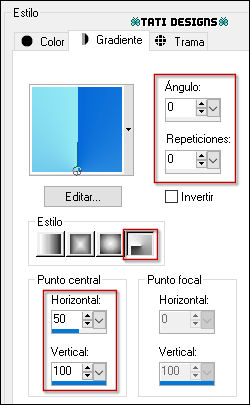
Paso 3
Abre una nueva imagen transparente de 950 x 650 píxeles.
Paso 4
Rellena tu imagen transparente con el gradiente del primer plano.
Paso 5
Efectos / Complementos / Unlimited / &<Bkg Designer sf10 I> / Dice It:
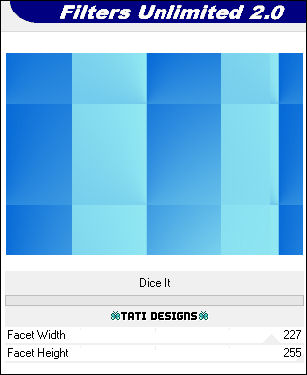
Paso 6
Efectos / Efectos geométricos / Sesgar:
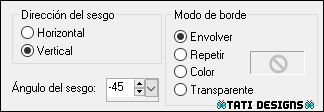
Paso 7
Efectos / Efectos de textura / Textil:
Color en ambos: #0669d8 
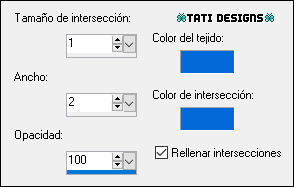
Paso 8
Capas / Duplicar. -
Imagen / Espejo.
Paso 9
Baja la Opacidad de la capa a 50.
Paso 10
Capas / Fusionar / Fusionar hacia abajo.
Paso 11
Ajustar / Nitidez / Enfocar.
Paso 12
Abre una nueva capa de trama y rellena con el color #94eaf3 
Paso 13
Capas / Nueva capa de máscara / A partir de una imagen / "NarahsMasks_1522":
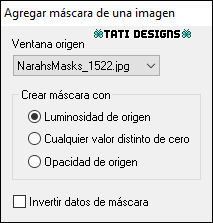
Capas / Fusionar / Fusionar grupo.
Paso 14
Capas / Duplicar.
Paso 15
Capas / Fusionar / Fusionar hacia abajo.
Paso 16
Capas / Duplicar. -
Imagen / Espejo.
Paso 17
Capas / Fusionar / Fusionar hacia abajo.
Paso 18
Efectos / Complementos / MuRa's Seamless / Emboss at Alpha (predeterminado):
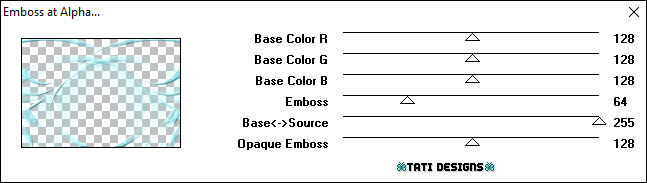
Paso 19
Capas / Duplicar.
Paso 20
Cierra la visibilidad de esta capa ("Copia de Grupo - Trama 2").
Paso 21
Sitúate en la capa de debajo ("Grupo - Trama 2").
Paso 22
Efectos / Complementos / Toadies / What are you?:
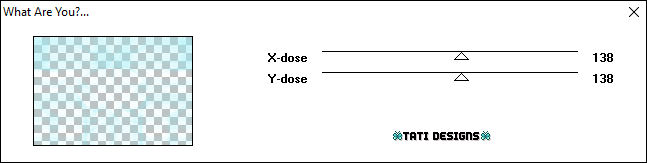
Paso 23
Efectos / Efectos de reflexión / Espejo giratorio:
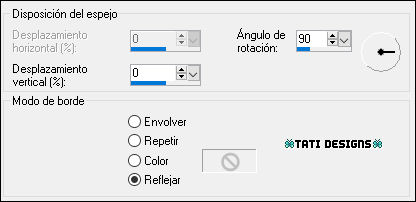
Paso 24
Cambia el Modo de la capa a "Pantalla" y baja la Opacidad a 70.
Paso 25
Abre la visibilidad de esta capa ("Copia de Grupo - Trama 2") y sitúate en ella.
Paso 26
Cambia el Modo de la capa a "Pantalla".
Paso 27
Abre el tube "decor2", elimina la marca de agua y copia.
Vuelve a tu trabajo y pega como nueva capa.
Paso 28
Efectos / Efectos de la imagen / Mosaico integrado (predeterminado):
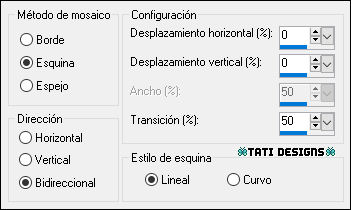
Paso 29
Activa la Herramienta de "Selección/Rectángulo" (S) y selecciona el marco central.
Paso 30
Pulsa la tecla "Supr" del teclado.
Paso 31
Selecciones / Anular selección.
Paso 32
Efectos / Efectos 3D / Sombra: 0 / 0 / 100 / 50 / Negro 
Paso 33
Abre el tube "decor1", elimina la marca de agua y copia.
Vuelve a tu trabajo y pega como nueva capa.
Paso 34
Imagen / Cambiar tamaño: 57% (Desmarcado "Cambiar tamaño de todas las capas").
Paso 35
Ajustar / Nitidez / Enfocar.
Paso 36
Efectos / Efectos de la imagen / Desplazamiento:
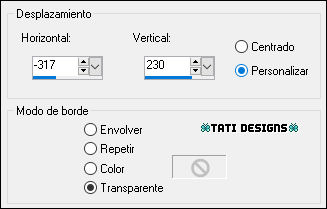
Paso 37
Efectos / Efectos 3D / Sombra: 0 / 0 / 40 / 20 / Negro 
Paso 38
Capas / Duplicar.
Paso 39
Efectos / Efectos de la imagen / Desplazamiento:
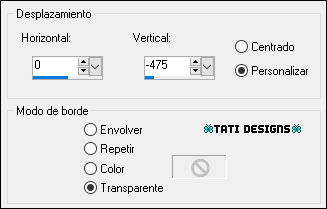
Paso 40
Capas / Fusionar / Fusionar hacia abajo.
Paso 41
Capas / Duplicar. -
Imagen / Espejo.
Paso 42
Abre el tube de personaje que hayas elegido y copia.
Vuelve a tu trabajo y pega como nueva capa.
Paso 43
Coloca en el centro (mira el ejemplo).
Paso 44
Aplica Sombra de tu elección.
Paso 45
Abre el tube "titulo_in_your_hands", elimina la marca de agua y copia.
Vuelve a tu trabajo y pega como nueva capa.
Paso 46
Coloca donde quieras o mira el ejemplo.
Paso 47
Imagen / Agregar bordes / Simétrico de 1 píxel con el color negro 
Paso 48
Selecciones / Seleccionar todo.
Paso 49
Imagen / Agregar bordes / Simétrico de 10 píxeles con el color #94eaf3 
Paso 50
Selecciones / Invertir.
Paso 51
Efectos / Efectos de textura / Textil (como antes):
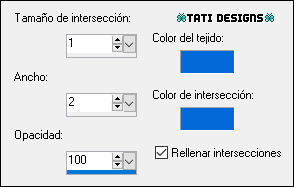
Paso 52
Selecciones / Anular selección.
Paso 53
Imagen / Agregar bordes / Simétrico de 1 píxel con el color negro 
Paso 54
Selecciones / Seleccionar todo.
Paso 55
Imagen / Agregar bordes / Simétrico de 25 píxeles con el color #94eaf3 
Paso 56
Selecciones / Invertir.
Paso 57
Rellena la selección con el siguiente gradiente:
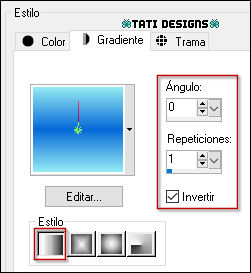
Paso 58
Efectos / Efectos de textura / Textil (como antes):
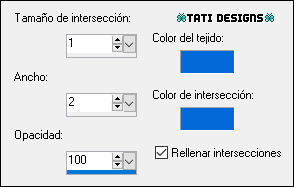
Paso 59
Selecciones / Invertir.
Paso 60
Efectos / Efectos 3D / Sombra: 0 / 0 / 100 / 40 / Negro 
Paso 61
Selecciones / Anular selección.
Paso 62
Abre una nueva capa de trama y pon tu nombre o tu marca de agua.
Paso 63
Agrega el © del tutorial y la traducción, adjunto en el material:

Nota: Si necesitas cambiar el color, puedes usar la Herramienta "Reemplazar color":
Paso 64
Imagen / Agregar bordes / Simétrico de 1 píxel con el color negro 
Paso 65
Exporta como archivo .jpg optimizado.
¡Se acabó!
Espero que te haya gustado y que hayas disfrutado con él.

.:. Mi versión del tutorial con un tube de SuizaBella .:.

.:. Versión de Vincenzo con un tube de K@rine Dre@ms .:.

.:. Otra versión de Vincenzo con un tube de Jolcsi .:.


.:. Si quieres enviarme tu trabajo con el resultado de esta traducción, ponte en contacto conmigo .:.
